
Gennemse bogmærker tjene til hurtigt og nem adgang til elsket og vigtige websider. Men der er tilfælde, hvor du har brug for at overføre dem fra andre browsere, eller fra en anden computer. Når du geninstallerer operativsystemet, mange brugere ønsker heller ikke at miste adresserne på ofte besøgte ressourcer. Lad os finde ud af, hvordan du importerer Browser Browser Opera.
Importér bogmærker fra andre browsere
For at import bogmærker fra andre browsere placeret på den samme computer, skal du åbne den vigtigste opera menuen. Klik på et af menupunkterne er "andre værktøjer", og derefter gå til "Importer faner og indstillinger" sektionen.

Vi tilbyder et vindue, hvorigennem du kan importere bogmærker og nogle indstillinger fra andre browsere i operaen.
Vælg fra drop-down listen, at browseren, hvorfra du har brug for at flytte bogmærker. Det kan være IE, Mozilla Firefox, Chrome, Opera version 12, særlige HTML-fil bogmærker.

Hvis vi ønsker at importere kun bogmærker, du fjerner afkrydsningsfelterne fra alle andre genstande af import: historien om besøg, gemte adgangskoder, cookies. Når du har valgt den ønskede browser og vælg det importerede indhold, tryk på knappen "Import".

Processen med at importere bogmærker begynder, som dog går ganske hurtigt. Ved slutningen af import, en pop-up-vindue, der rapporterer: "De data, udvalgt og de indstillinger, du har valgt er importeret." Klik på knappen "Afslut".
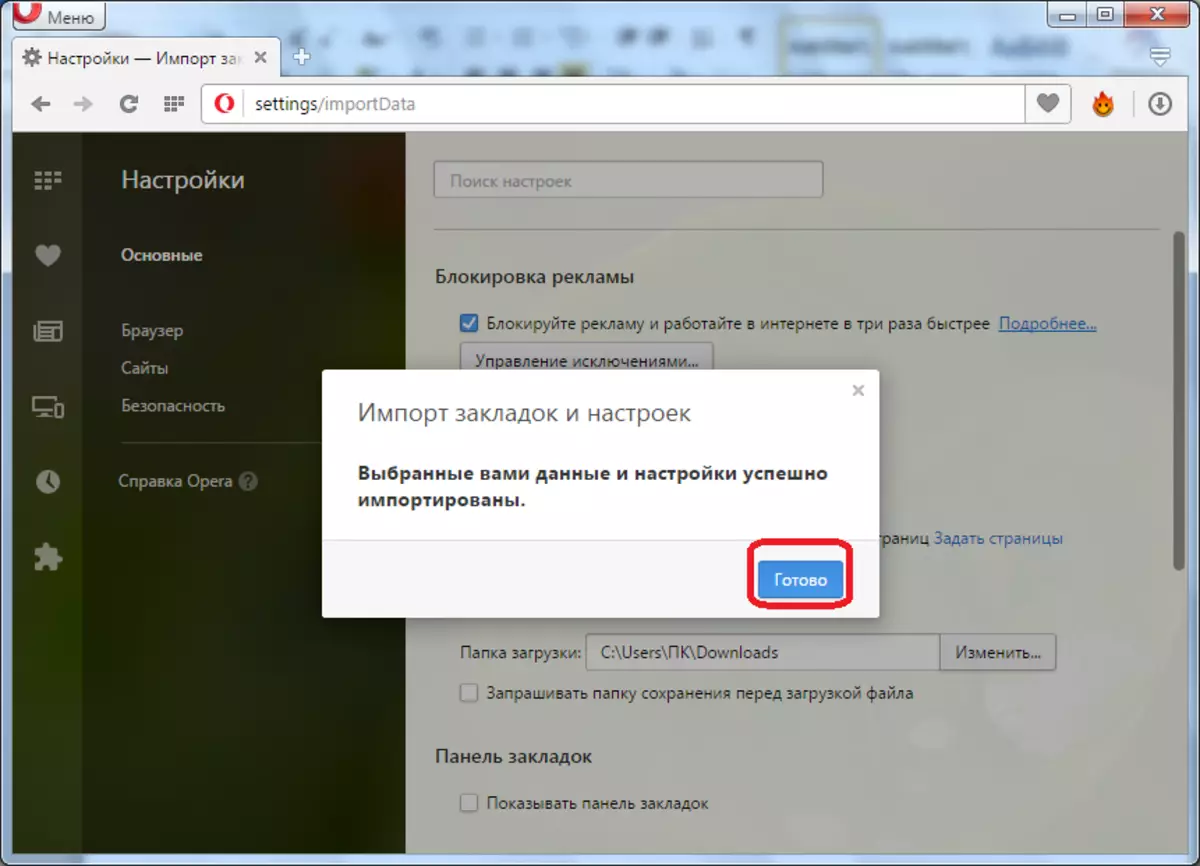
At gå til menuen bogmærker, kan du observere, at en ny mappe optrådte - "importerede bogmærker".
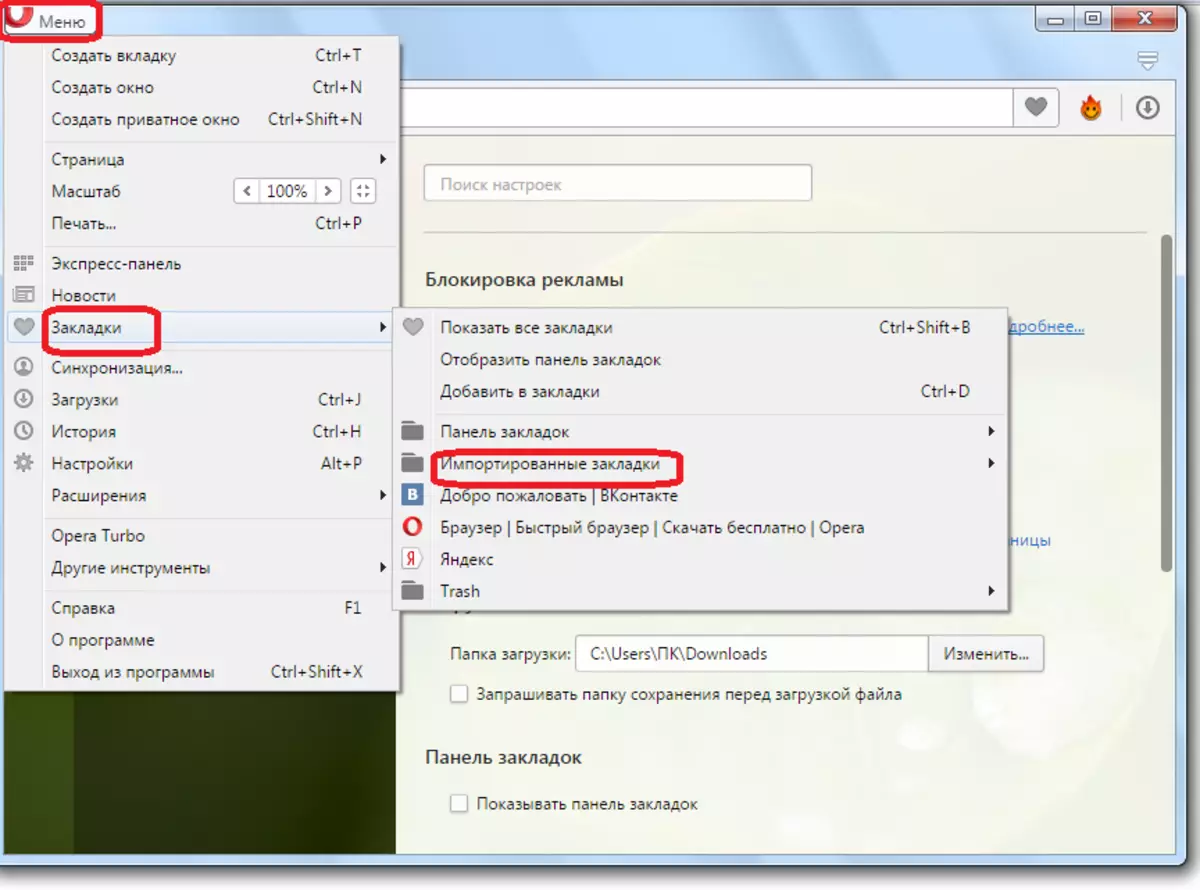
Overfør bogmærker fra en anden computer
Da ikke mærkeligt, men overføre bogmærker til en anden instans af operaen er meget sværere end at gøre dette fra andre browsere. Gennem programmet interface, denne procedure er ikke mulig. Derfor er du nødt til at kopiere bogmærke filen manuelt, eller foretage ændringer i det ved hjælp af en teksteditor.
I de nye versioner af Opera-programmet, er den Bogmærke filen oftest placeret på C: \ Brugere \\ AppData \ Roaming \ Opera Software \ Opera Stabil. Åbn denne mappe ved hjælp af en filhåndtering, og leder efter den Bogmærker fil. Filer med et sådant navn kan være i mappen flere, men vi har brug for en fil, der ikke har forlængelse.

Efter vi fandt filen, gør det at kopiere det til USB-flashdrev eller andre flytbare medier. Så efter at geninstallere systemet, og installer en ny opera, kopiere bogmærker fil med en erstatning til det samme bibliotek, hvor vi tog det fra.
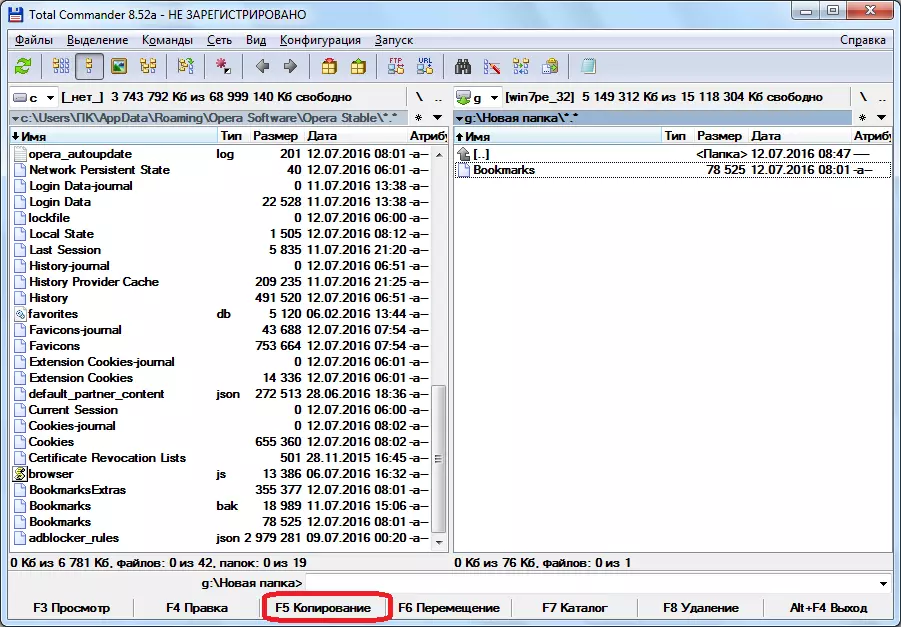
Således vil alle dine bogmærker ved geninstallere operativsystemet.
På samme måde kan du overføre bogmærker mellem Opera-browsere placeret på forskellige computere. Bare nødt til at overveje, at alle bogmærker, der tidligere blev installeret i browseren, vil blive erstattet med importeret. For ikke at ske, kan du bruge nogen teksteditor (f.eks. Notepad) for at åbne bogmærkningsfilen og kopiere indholdet. Derefter åbnes browser bogmærker filen, som vi skal importere bogmærker og tilføje kopierede indhold til det.
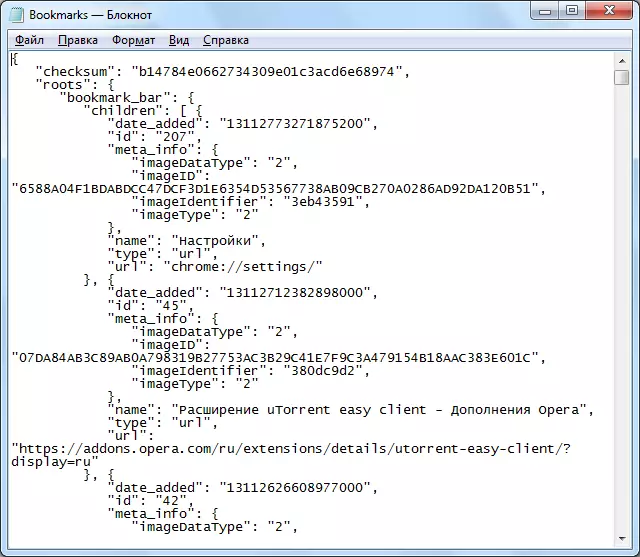
Sandt nok udføres denne procedure korrekt, så bogmærkerne er korrekt vist i browseren, ikke alle bruger vil kunne. Derfor råder vi dig til at ty til det kun i det mest ekstreme tilfælde, da der er stor sandsynlighed for at miste alle dine bogmærker.
Importer bogmærker ved udvidelse
Men har ikke en sikker måde at importere bogmærker fra en anden opera browser? Denne metode er, men den udføres ikke ved hjælp af de indbyggede browserværktøjer, men gennem installationen af tredjepartsudvidelse. Dette supplement kaldes "Bogmærker Import & Export".
For sin installation, gå gennem hovedmenu Opera på den officielle hjemmeside med tilføjelser.
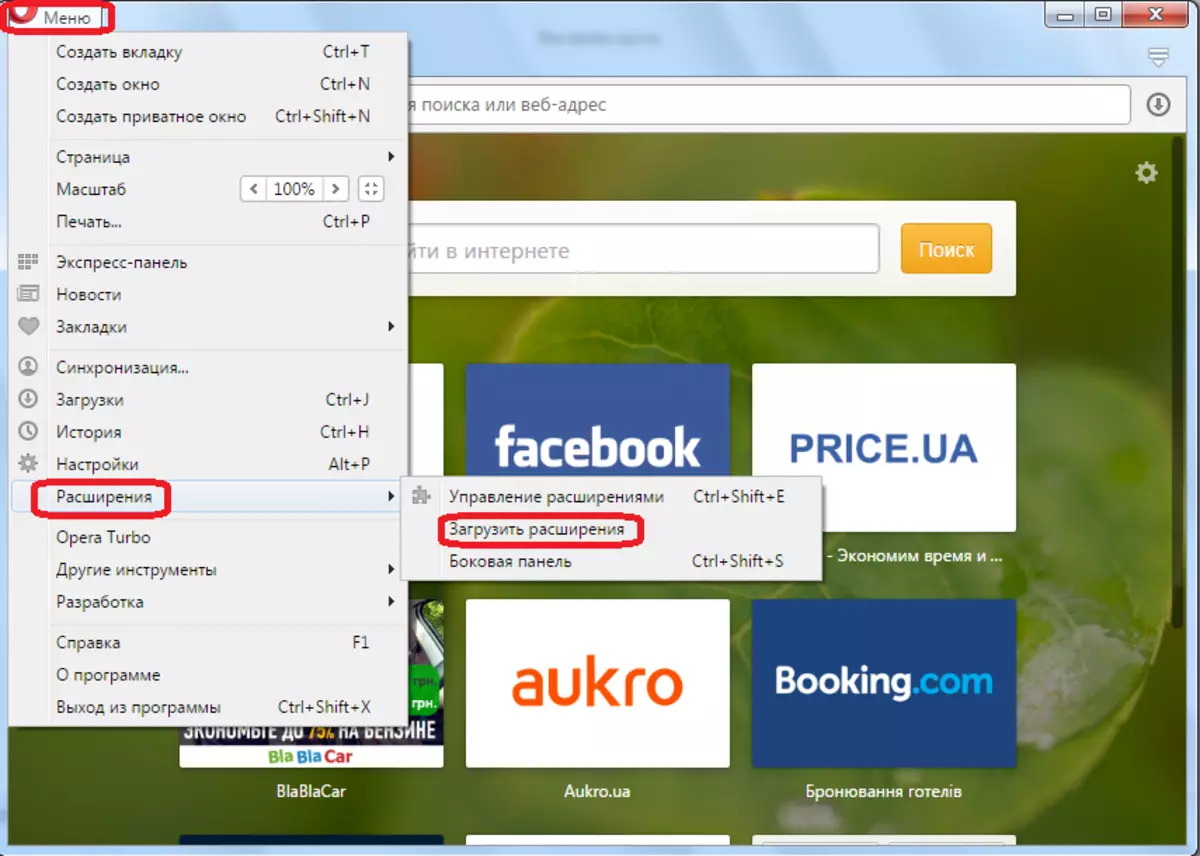
Vi indtaster udtrykket "Bogmærker Import & Export" til søgestrengen.
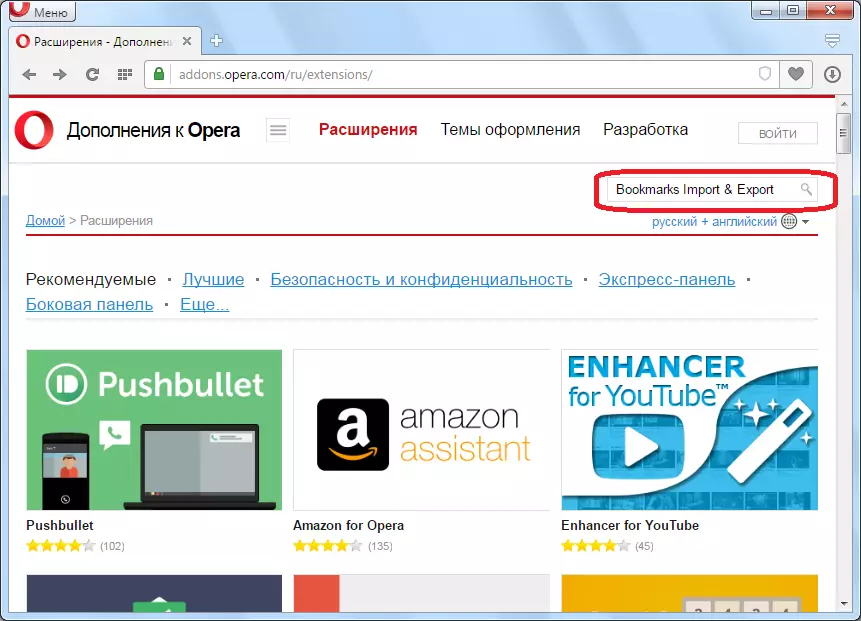
Hvis du vender tilbage til siden af denne udvidelse, skal du klikke på knappen "Tilføj til Opera".
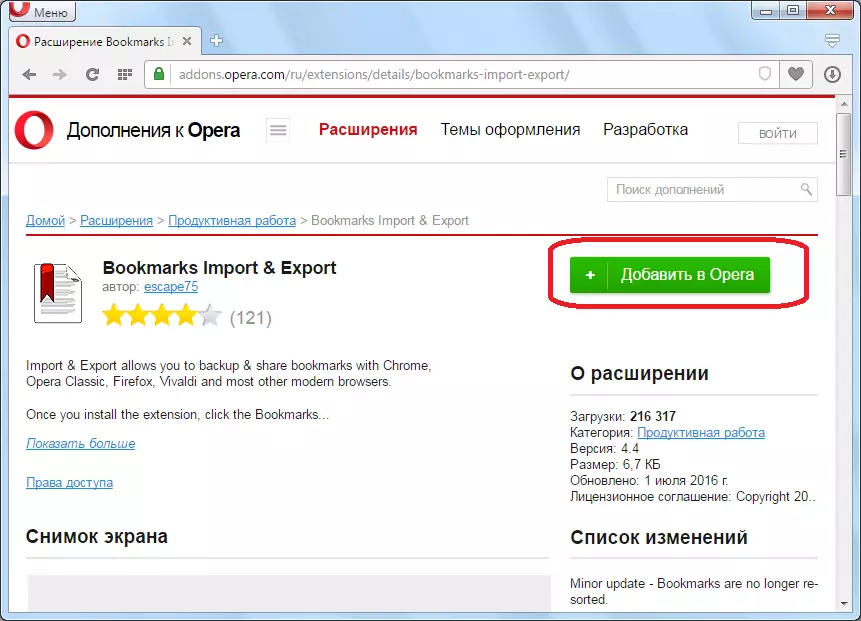
Når tilføjelsen er installeret, vises ikonet Bookmarks Import & Export på værktøjslinjen. For at begynde at arbejde med udvidelsen af at klikke på dette ikon.
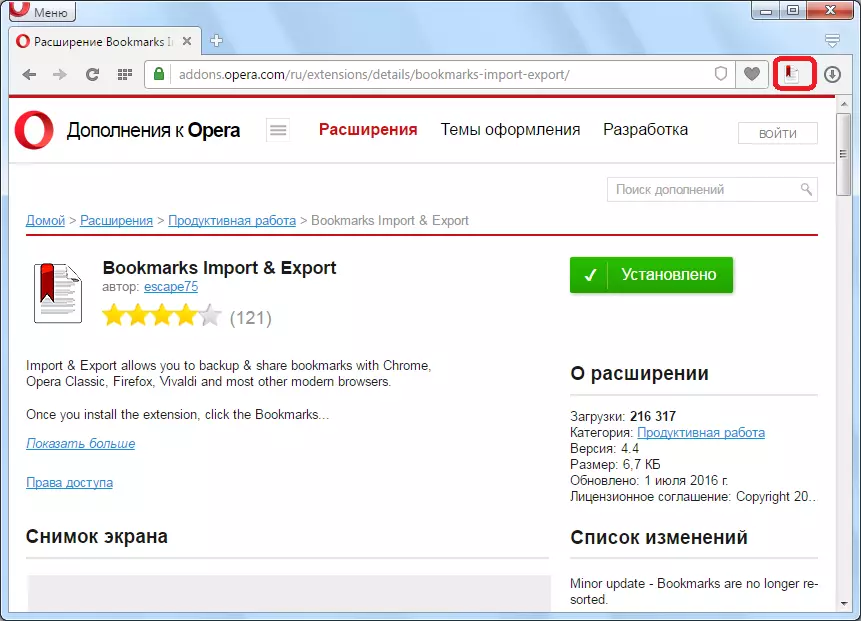
Et nyt browservindue åbnes, som præsenterer værktøjer til import og eksport af bogmærker.
For at eksportere bogmærker fra alle browsere på denne computer til HTML-format, skal du klikke på knappen "Eksporter".
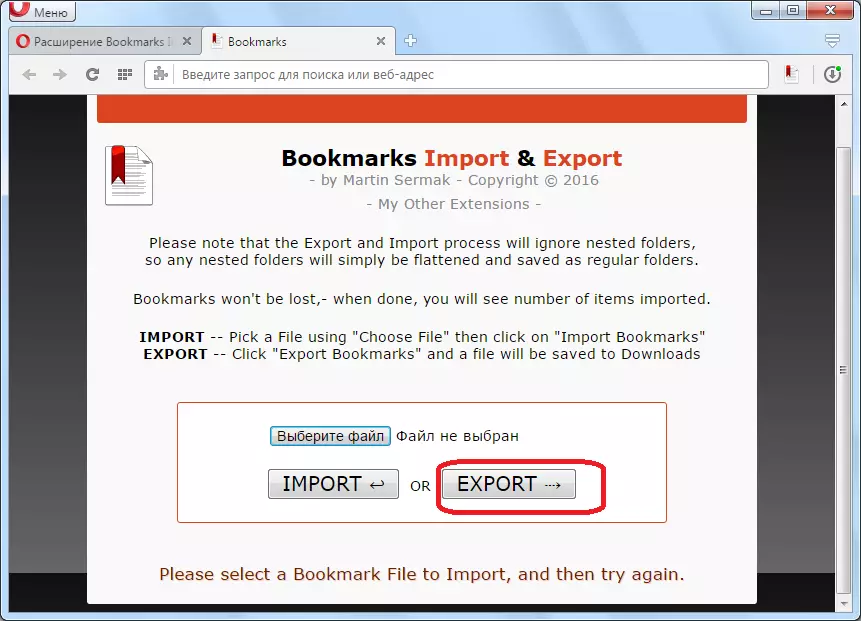
Bogmærker.html er dannet. I fremtiden vil det ikke kun være muligt at importere i Opera på denne computer, men også gennem flytbare medier Tilføj til browsere på andre pc'er.
For at importere bogmærker, der er, skal du tilføje til den allerede eksisterende i browseren, først og fremmest, du skal klikke på knappen "Vælg fil".
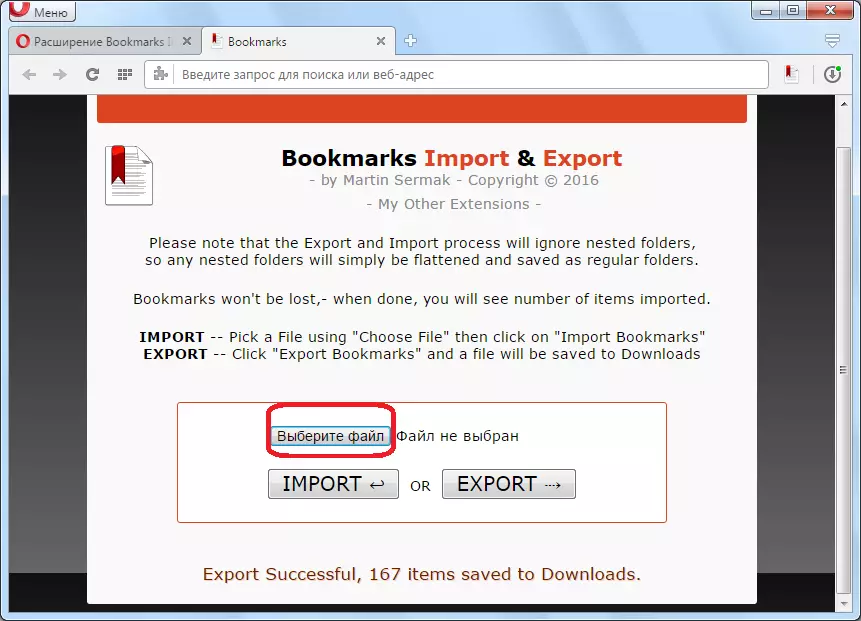
Et vindue åbnes, hvor vi skal finde bogmærkerne bogmærkefil i HTML-format, losset tidligere. Når vi har fundet en fil med bogmærker, fremhæv det, og klik på knappen "Åbn".

Klik derefter på knappen "Import".
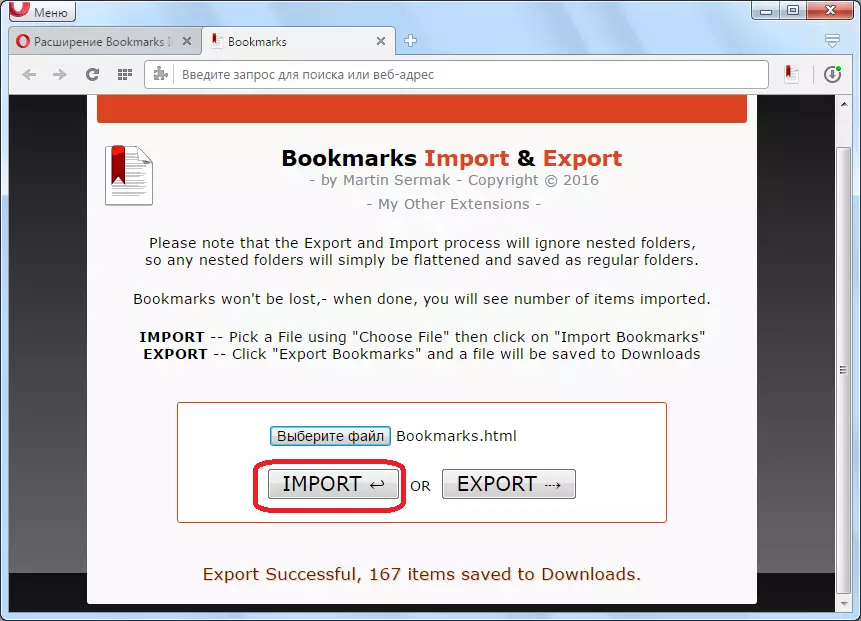
Således importeres bogmærkerne til vores Opera-browser.
Som du kan se, er import bogmærker i Opera fra andre browsere meget lettere end fra en forekomst af operaen i en anden. Men selv i sådanne tilfælde er der måder at løse dette problem på, ved manuel overførsel af bogmærker eller brug af tredjepartsudvidelser.
